win7如何进行磁盘管理 win 7进行磁盘管理的方法
时间:2017-07-04 来源:互联网 浏览量:
今天给大家带来win7如何进行磁盘管理,win,7进行磁盘管理的方法,让您轻松解决问题。
在通常情况下,我们安装win7系统之前一般都会先分区,建立主分区、扩展分区、逻辑分区并调整整好大小等,不过有的朋友喜欢在安装完系统之后再来调整分区的大小,那我们就用的上win7系统自带的磁盘管理工具了,这是一个在windows环境下对分区进行操作的分区管理工具,如果你不熟悉它,你可能将分区破坏导致系统不能启动,当然掌握好磁盘管理工具的使用有时是非常方便的,使用它我们可以对磁盘进行常规的操作,比如格式化,更改驱动器卷标和新建卷的等操作,下面我就就来讲讲怎么使用win7系统的磁盘管理工具。磁盘管理在哪里?
比较快捷的方法是 右键点击桌面 “计算机”——“管理”——“磁盘管理”,如下图
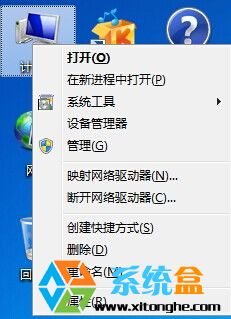
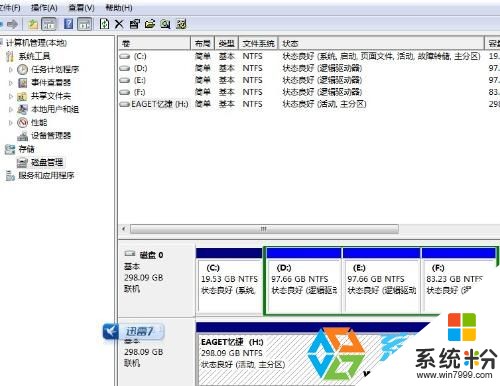
接下来我们介绍一下磁盘管理工具怎么对现有分区大小进行调整;
第一步:压缩已有分区。找到所需要调整的硬盘,可以看到图形化的分区示意图。在需要缩小的分区上右键单击,再选择压缩卷,软件会自动地计算可以压缩的大小,如果可压缩数值比较小最好先进行碎片整理,再输入一个压缩数值,点击压缩。等操作完成之后,将会在原有的分区后部出现未分配的空间。
第二步:创建新分区。在未分配空间上右键单击,选择新建简单卷,跟随向导操作,输入卷大小(分区容量)、驱动器号、分区格式等参数后,再点击完成。建议选择快速格式化可以加快格式化速度。
第三步:调整分区大小。Windows 7自带的磁盘管理可以进行分区大小调整。和分区缩小一样进行压缩操作,在后一卷上点击鼠标右键,选择扩展卷。不过这个扩展功能比较弱,只能扩展未分配空间之间的分区。
那么如何直接创建扩展分区呢,在Windows7的磁盘管理中已经不能直接创建扩展分区了,如果要单独创建扩展分区,要使用diskpart命令来进行。
如何格式化分区?
这个操作就相对简单了,我们只要右键点击要格式化的分区,并选择格式化即可。
如何更改盘符?
有时候系统盘符错乱原来的 比如:原来的光驱应该是F 不过变成了D 那么我们原来的D盘只能是E了, 那我们如何改回来呢
1、我们首先在把盘符D 空闲出来,右键点击光驱——更改盘符——分配一个没有在用的盘符如“K”,
2、这时候盘符D就被空闲出来,我们再将想要调成D盘的分区改为盘符D
3、然后再将光驱的盘符改成你想要的盘符。
以上都是使用win7系统对磁盘的一些基本操作,当然还有很多功能等待你的挖掘,今天就先分享到这里。
以上就是win7如何进行磁盘管理,win,7进行磁盘管理的方法教程,希望本文中能帮您解决问题。
我要分享:
相关教程
- ·win7如何管理划分磁盘 win7管理划分磁盘的方法有哪些
- ·清理Win7磁盘时提示磁盘检查不能执行如何解决? 清理Win7磁盘时提示磁盘检查不能执行解决的方法
- ·win7系统如何进行磁盘分区
- ·为什么win7清理磁盘提示“检查不能执行”,解决win7磁盘检查不能执行的方法
- ·Win7清理C盘时提示磁盘检查不能执行如何处理? 解决Win7清理C盘时提示磁盘检查不能执行的方法
- ·win7系统磁盘管理中分区扩展卷如何使用? win7系统磁盘管理中分区扩展卷使用的方法?
- ·win7系统电脑开机黑屏 Windows7开机黑屏怎么办
- ·win7系统无线网卡搜索不到无线网络 Win7电脑无线信号消失怎么办
- ·win7原版密钥 win7正版永久激活密钥激活步骤
- ·win7屏幕密码 Win7设置开机锁屏密码的方法
Win7系统教程推荐
- 1 win7原版密钥 win7正版永久激活密钥激活步骤
- 2 win7屏幕密码 Win7设置开机锁屏密码的方法
- 3 win7 文件共享设置 Win7如何局域网共享文件
- 4鼠标左键变右键右键无法使用window7怎么办 鼠标左键变右键解决方法
- 5win7电脑前置耳机没声音怎么设置 win7前面板耳机没声音处理方法
- 6win7如何建立共享文件 Win7如何共享文件到其他设备
- 7win7屏幕录制快捷键 Win7自带的屏幕录制功能怎么使用
- 8w7系统搜索不到蓝牙设备 电脑蓝牙搜索不到其他设备
- 9电脑桌面上没有我的电脑图标怎么办 win7桌面图标不见了怎么恢复
- 10win7怎么调出wifi连接 Win7连接WiFi失败怎么办
Win7系统热门教程
- 1 win7磁盘被写保护的解决方法|win7磁盘被写保护如何解除
- 2 win7什么版本最好|装win7选哪个版本好
- 3 Win7怎么清理cookie信息和痕迹?
- 4Win7旗舰版 应用程序无法启动并行配置不正确 的修复方法!
- 5怎么处理win7电脑开机网络无法自动连接?win7电脑开机网络无法自动连接怎么办?
- 6Win7系统怎么删除flash player?彻底删除flash player的方法!
- 7怎么解决Win7下文件无法复制粘帖的问题 解决Win7下文件无法复制粘帖的问题的方法
- 8盘点win7使用的那些小技巧
- 9Win7屏蔽主板集成声卡的详细教程 Win7屏蔽主板集成声卡的图文教程
- 10win7 64位纯净版怎样关闭自动更新
最新Win7教程
- 1 win7系统电脑开机黑屏 Windows7开机黑屏怎么办
- 2 win7系统无线网卡搜索不到无线网络 Win7电脑无线信号消失怎么办
- 3 win7原版密钥 win7正版永久激活密钥激活步骤
- 4win7屏幕密码 Win7设置开机锁屏密码的方法
- 5win7怎么硬盘分区 win7系统下如何对硬盘进行分区划分
- 6win7 文件共享设置 Win7如何局域网共享文件
- 7鼠标左键变右键右键无法使用window7怎么办 鼠标左键变右键解决方法
- 8windows7加密绿色 Windows7如何取消加密文件的绿色图标显示
- 9windows7操作特点 Windows 7的特点有哪些
- 10win7桌面东西都没有了 桌面文件丢失了怎么办
